비스타 사용하면서 가젯 자신에 맞게 사용하지만(그걸 찾기도 쉽지가 않지요>^^)
어떤 가젯이 좋은 지 세로로 딱 한 줄만 사용하려면 7개~8개의 제약이 있습니다.
물론 더 많은 가젯을 넣어서 볼수 도 있지만 그렇게 하면 화살표 눌러서 좌우이동을 해야하는데, 그건 좀 번거로운 거 같던데요. 가젯 좋은 것 없는 가 하고 추가 가젯 검색시 국내는 양도 없고 영어로 검색하면 수백개 이상이 뜨는데, 많이 깔고 쓰고 해봤는데, 그 중에 몇 가지로 압축이 되었습니다.
좋은 가젯 찾는 데 드는 시간이 좀 줄어들지 않을까 생각합니다..
비스타에 기본으로 포함 된 가젯도 있으며 8개의 가젯 하나씩 파일과 함께 소개하려합니다.
가젯 설치방법은 가젯파일 다운로드한 후에 클릭해서 설치하면 됩니다. 넘 단순한 걸 얘기^^
1,기본적인 시계(비스타에 있는)
비스타에 포함되어있는 시계, 이게 제일 보기 편한 것 같습니다. 트레이에 두줄로 하여 날짜,요일,시간을 함께 보기에 이 시계는 세계시간으로 설정해두고 사용하는 데 편합니다.
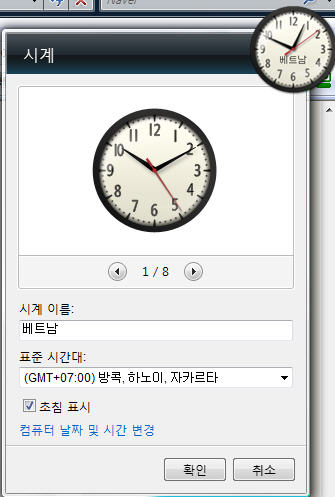
2,Moon phase2 달의 현재상태를 보여주는 가젯
옵션의 경도,위도등의 정보와 사이드바의 달을 클릭하면 달의 한달간의 형태도 보여주는 가젯입니다.
 invalid-file
invalid-file
달의 상태를 보여주는 가젯

3,all cpu meter 가젯; cpu상태와 Dual core 됩니다. 그리고 메모리 사용현황을 보여주면서 아래쪽으로 점유상태를 그래프로 보여주어 리소스 상태를 그때그때 쉽게 파악할 수 있습니다.
 invalid-file
invalid-file
cpu 듀얼코어 지원과 메모리 현황을 그래프와 수치로 나타내주는 가젯
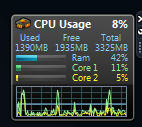
4, system control 가젯;
SHUT DOWN, RESTART , RUN , SLEEP/HIBERNATION, TASK MANAGER
C-PROMPT, LOG-OFF, LOCK, SWITCH USER
9가지의 기능을 이 컨트롤 가젯 하나로 다 할 수 있어 편합니다.
 invalid-file
invalid-file
시스템 컨트롤 가젯, 9개의 기능버튼을 하나의 가젯에서 실행가능
저는 현재 6가지만 사용하도록 표시해두어 공간을 줄였습니다. 종료,리부팅,절전,실행,작업전환,C Prompt 그리고 아래는 시계표시
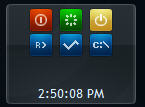
5,시스템 볼륨 가젯
볼륨조절에서 가장 불편했던 것이었는데 , 이걸로 해결했습니다. 오디오나 동영상볼때 그 프로그램에서 아무리 볼륨을 높여도 시스템의 볼륨이 작게 설정되어있으면 그 범위에서만 최대한으로 키워져서 트레이의 스피커아이콘클릭해서 볼륨높여야 하는 약간의 불편함을 이것으로 해결했습니다. 바로 사이드바에서 직접 드래그로 볼륨을 줄이고 올릴수 있습니다.
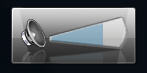
6, 실시간 환율보기 (비스타에 포함된 가젯)
현재는 USD(달러)=>KRW(원)으로 되있는데, 화살표클릭해서 보면 많은 다른 나라의 돈으로 변경가능합니다.
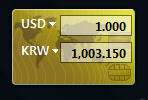
7, 날씨 가젯(비스타에 포함된 날씨가젯은 오류가 많습니다. 아래의 날씨가젯받으세요.)
한글지원다 되며 저는 사이드바에서도 크게 보기로 해서 보는 데, 이렇게 보면 3일간의
날씨예보를 볼수 있습니다. 그리고 불투명도 20%해주면 다른 프로그램사용시 불편하
지 않고 마우스 갖다대면 다시 선명하게 나오기때문에 보기편합니다

8. 사진 슬라이드쇼 보기 가젯( 비스타에 포함된 가젯 사용)
내 사진 폴더 지정해두고 시간 간격(5초이상) 지정하면 옛사진들 보는 재미도 쏠쏠합니다.
저는 바탕화면 한쪽에 꺼내두고 크게해서 봅니다. 사이드바에는 너무 작아서 잘 안보이거든요.

크게 해서 보는 게 편합니다.
9, 끝으로 FEED 헤드라인 보기입니다.(비스타에 포함된 것)
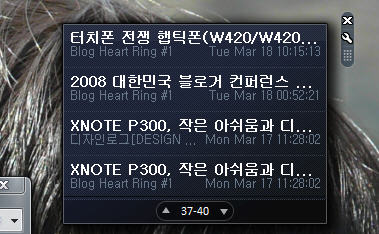
내가 구독하는 피드가 계속 나오면서 해당 피드글을 클릭하면 좌측에 내용이 나와서 잠깐 잠깐씩 보기에 편합니다.
이상 제가 사용하는 가젯 몇가지 올려봤는데, 가젯 좋은 것 찾아다니느라고 참 많은 시간을 투자했었는데, 조금이나마 빨리 찾으시는데, 도움 되라고 올려보았습니다.
흠..다 올리고 나고 보니 별거 없네요..^_^ 가젯은 엄청많은데, 유용한 건 몇 개안되는듯..
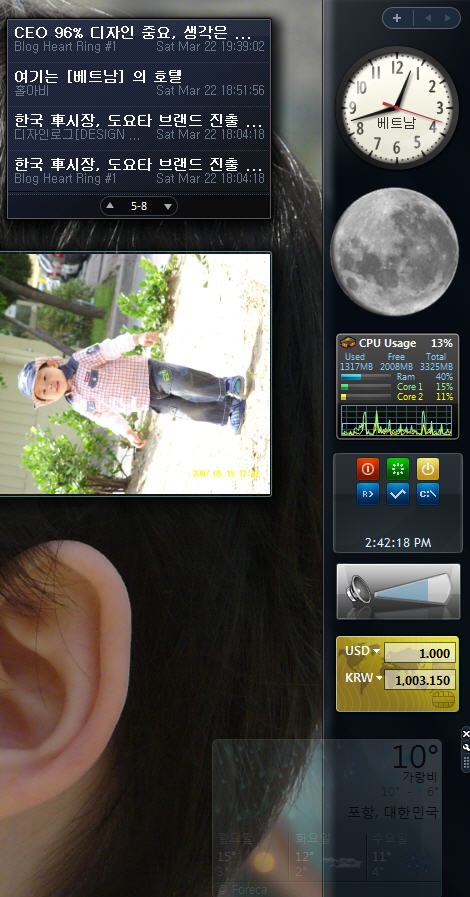
'무료유틸 이야기' 카테고리의 다른 글
| 구글Gmail을 사용한다면 imap을 지원하니 사용해보세요. 아웃룩에서 설정법 (0) | 2008.03.25 |
|---|---|
| Acdsee pro 2 한글패치가 드디어 나왔군요.버전 2.0.238입니다. (11) | 2008.03.23 |
| 토탈 보안 솔루션 노턴 인터넷 시큐리티 2008 소개와 노턴프로그램삭제툴 (0) | 2008.03.21 |








